好久没来更博了,从这篇开始,我准备好好梳理一下Hadoop的那些“事”。本人技术渣一枚,只是本着知识共享的原则,希望将我所掌握的知识分享出来。若文中有错误的地方,欢迎大家告知我,我会及时改正以免误导别人!!
1 准备文件
在创建虚拟机之前,需要准备好以下两个文件:
- 镜像文件
复制提供的模板镜像文件,其中镜像文件的大小决定了虚拟机的系统存储空间。
- 配置文件
配置文件中包含对虚拟机名称、内存、CPU核数、挂载磁盘等信息。
2 创建虚拟机
2.1 复制镜像模板文件
通过复制镜像模板文件centos-6.6.img得到需要的镜像文件test.img,使用如下命令进行拷贝:
dd if=centos-6.6.img of=test.img
2.2 编辑虚拟机配置文件
创建test.cfg文件,并添加如下内容(注意具体配置信息要根据实际情况修改):
name="test" memory="4096" maxmem="4096" disk=["file:/home/xen/test.img,xvda,w"] vcpus = 1 bootloader="/usr/bin/pygrub" on_poweroff = "destroy" on_reboot = "destroy" on_crash = "destroy" vif = [ "bridge=xenbr0,script=vif-bridge" ] root = "/dev/xvda1 ro"
2.3 启动虚拟机
通过下列命令启动虚拟机:
xm create test.cfg
查看虚拟机的运行状态:
xm list
2.4 访问虚拟机管理控制台
进入管理控制台:
xm console test
登录到管理控制台后,先要进入下述文件,修改其IP地址:
/etc/sysconfig/network-scripts/ifcfg-eth0
修改完成,重启服务:
service network restart
然后退出控制台,命令是ctrl+],直接通过Xshell访问配置好IP的虚拟机。
3 虚拟机扩容
如果你觉得虚拟机的存储空间不够,则可以通过给镜像文件扩容的方式增加虚拟机的存储空间。在扩容之前,需要在宿主机上关闭虚拟机:
xm shutdown test
3.1 虚拟机镜像扩容
查看虚拟机镜像文件大小:
qemu-img info test.img
扩容4g:
dd if=/dev/zero bs=1024M count=4 >>test.img
3.2 虚拟机分区
在宿主机上开启虚拟机后进入虚拟机,查看分区情况:
fdisk -l
分区主要分以下几个步骤:
- 创建分区
- 选择主分区
- 设置分区编号
- 保存退出
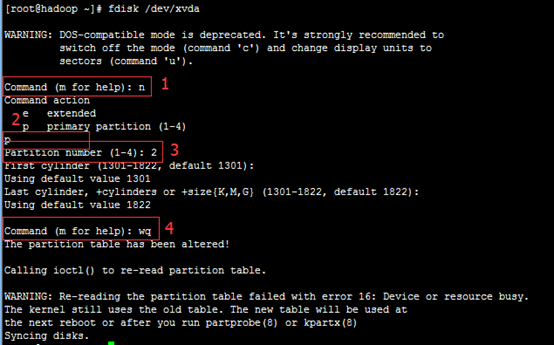
格式化分区xvda2:
# mkfs.ext4 /dev/xvda2
这里比较容易出错,reboot重启一下虚拟机就好了。
挂载目录:
# mkdir /data # echo "/dev/xvda2 /data ext4 defaults 0 0">> /etc/fstab # mount -a
查看挂载情况:
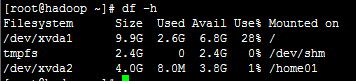
到这里,我们的虚拟机就已经准备好了。